
迅雷9纯净版采用全新的下载引擎,高速引擎支持,丰富的内容推荐。迅雷9纯净版用户可以体验到下载速度超快的感觉,体积小,占用系统资源少,支持更高的速度,操作界面明亮简洁,软件主要是将大量的内容以生动的方式呈现出来。热门游戏、直播、高清图片在这里都有,一站式操作体验,非常强大好用。优化百兆光宽带网络环境是目前非常流行的。

迅雷9纯净版功能介绍:
【打开网址】:你可以打开一些常用的网址,直接在这个网站上搜索相应的资源。
【热门栏目推荐】:会员是对会员信息的理解和使用;在视频库中记录新的视频信息;推荐迅雷等最火的游戏。
【搜索框】:直接输入相关信息,搜索对应的资源文件并下载。
【分类推荐】:根据常用网站、热门视频等栏目分类推荐相关信息。
迅雷9纯净版使用教程:
1.迅雷9如何关闭右边的广告?
1.迅雷9自己的广告现在困扰了很多用户。现在小编来介绍一个彻底清除迅雷9的广告的方法。首先,在迅雷9已经启动的情况下,我们用鼠标右键点击屏幕下方的工具栏。在打开的右键菜单中,单击打开“任务管理器”功能。
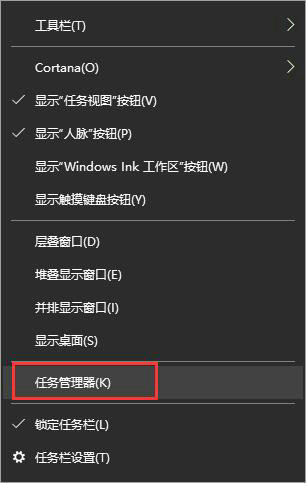
2.在任务管理器中,我们找到名为“Thunder”的系统进程集合。打开后,我们在集合中找到“xlbrowser”进程。然后用鼠标右键点击任意一个“xlbrowser”进程,点击右键菜单选择“在哪里打开文件”一栏。
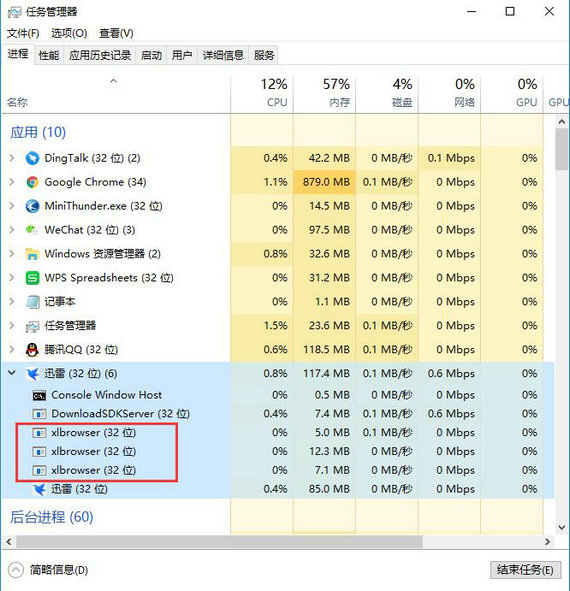
3.这时候我们需要退出迅雷9,然后删除文件夹里的“xlbrowser.exe”文件。
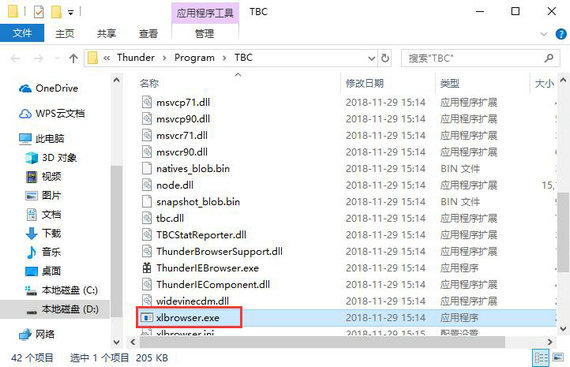
4.但随着迅雷9的更新,这个文件可能会被再次下载,以防止这种情况发生。我们需要在这个文件夹中点击右键,一次选择“新建”——“文本文档”。文档内容可以空白,只需将文档命名为“xlbrowser.exe”,在要求确认修改后点击“是”即可。
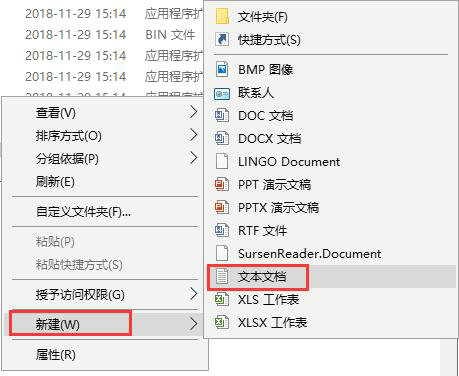
5.这样你就可以摆脱广告的困扰,也不需要担心它以后会再次出现。来试试吧。
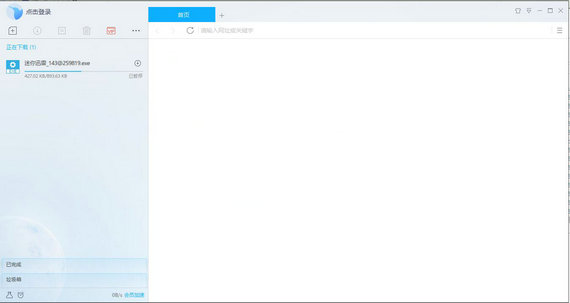
二、迅雷下载到99.9不动怎么办?
经常用迅雷下载的用户,经常会遇到一个下载任务,进度到99.9%就停止了,完全没有下载速度,很烦。其实这种情况有三种解决方法。让小编为您解答。
第一种类型:
1.打开迅雷后,找到未完成的下载任务,用鼠标右键点击这个任务,然后在右键菜单中点击选择“打开文件夹”选项。
2.这样就打开了迅雷9的下载目录。我们点击文件夹顶部工具栏右侧的“﹀”打开功能扩展菜单,然后点击其中的“选项”(非Win10用户需要通过其他方式打开“文件夹选项”功能)
3.只有在打开文件夹选项窗口,切换到查看选项卡,然后在高级设置列表中,找到项目“隐藏已知文件类型的扩展名”并单击取消选中它,然后单击下面的确定按钮。
4.之后,在文件夹中,我们可以看到所有文件的后缀。这是当我们点击鼠标右键下载未完成的文件,并选择“重命名”。重命名时,我们删除所有的“.xltd "后缀,然后按enter键确认修改。
5.之后,文件就变成了可以使用的图标。我们可以打开它试一试。但需要注意的是,这种方法多用于视听类文件,其他类型的文件成功率较低。
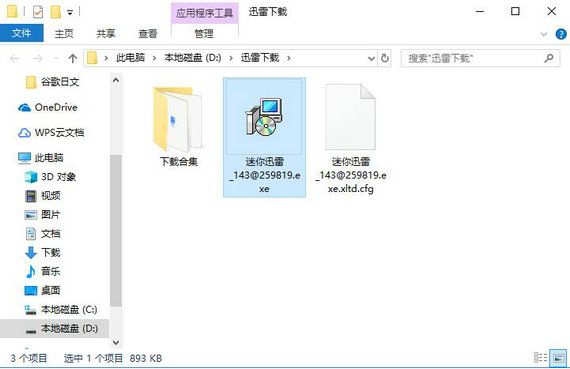
第二种类型:
1.首先找到尚未下载的迅雷任务,右键任务,选择“删除”栏(注意不要选择“完全删除”)。
2.之后我们打开迅雷9的下载目录,找到刚才没有下载的文件,鼠标右键点击该文件,然后点击右键菜单选择“用迅雷下载未完成的文件”选项。之后迅雷会提示同样的任务已经在列表中,需要我们点击“重新下载”。然后同样的新任务就成功建立了,就等下载了。
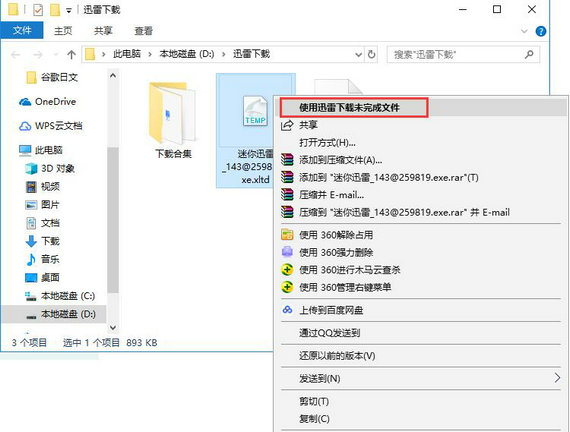
第三种类型:
这种方法最简单,适用于大多数情况。我们可以选择迅雷9中尚未下载的任务,先暂停下载,过一会儿再继续下载。在某些情况下,它会成功。来试试吧。
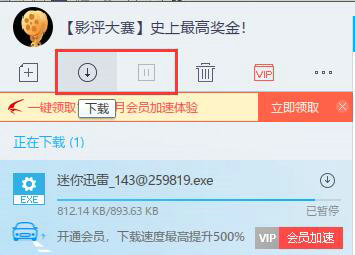

538.62MB
11.68GB
2282.95MB
3353.11 MB
4102MB
51.16GB
659.59MB
71.89GB
8